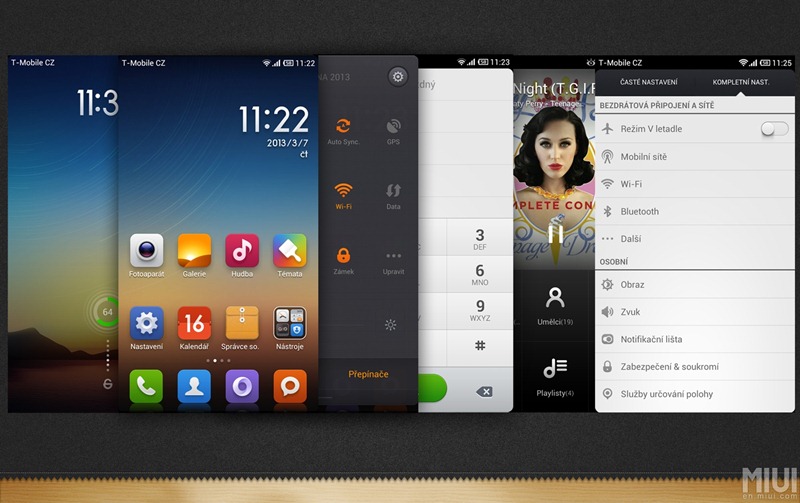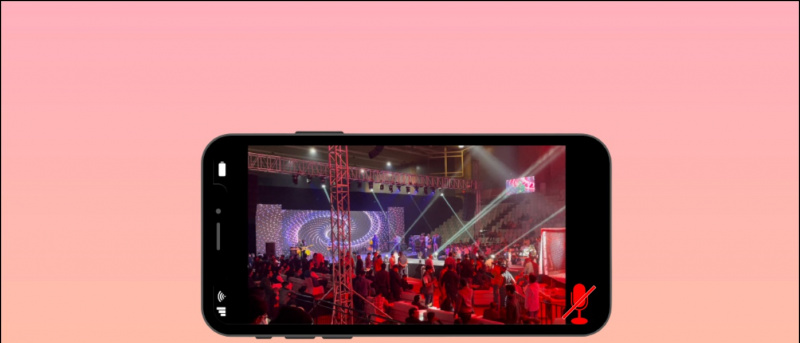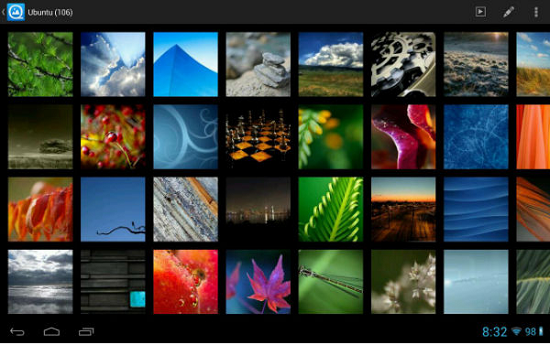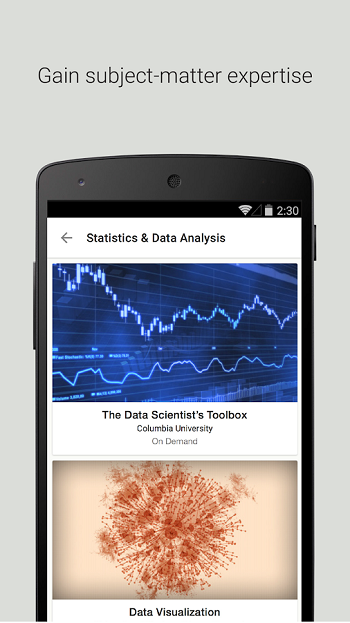Čítajte v angličtine
Nepracuje váš dotykový displej iPhone správne? Alebo máte špinavé ruky? Nech už je váš dôvod akýkoľvek, teraz môžete svoj iPhone ovládať jednoducho pomocou jednoduchých hlasových príkazov. V tomto článku vám povieme podrobný postup ovládania vášho iPhone pomocou hlasu.
Ovládajte svoj iPhone pomocou hlasu
Spoločnosť Apple predstavila funkciu hlasového ovládania v systéme iOS 13 a vylepšila ju v systéme iOS 14. Môžete ho použiť na navigáciu a interakciu so svojím zariadením tak, aby ste pomocou hlasu klepali, prechádzali prstom, písali a podobne. Zahŕňa základnú navigáciu, gestá, diktáty, príkazy zjednodušenia ovládania, ako aj navigáciu v texte, výber, úpravy a mazanie.
Kroky na zapnutie hlasového ovládania na iPhone (iOS 14)



1] Otvorte vo svojom iPhone nastavenie.
ako uložiť obrázky z google na android
2] Prejdite nadol a kliknite na položku Prístupnosť.
3] Kliknite na Hlasové ovládanie v časti Prístupnosť.
4] Nastavte funkciu podľa pokynov na obrazovke.
5] Potom povoľte prepínač, aby ste zapli hlasové ovládanie.
6] ' Ahoj Siri, zapni hlasové ovládanie Hlasové ovládanie môžete povoliť vyslovením „.



Po zapnutí môžete svoje zariadenie ovládať pomocou príkazu. Existujúce príkazy môžete skontrolovať v časti Nastavenia> Prístupnosť> Hlasové ovládanie> Prispôsobiť príkazy. Tu môžete nielen vylepšiť existujúce príkazy, ale aj vytvoriť nové príkazy podľa vášho výberu.
IPhony s Face ID majú špeciálne nastavenie povedomia. Toto nastavenie vám umožňuje počúvať alebo zastaviť v závislosti od toho, či sa na displej pozeráte alebo nie. Ihneď po použití tejto funkcie váš iPhone navrhne súvisiace príkazy v reálnom čase.
Tipy a triky pre hlasové ovládanie iOS
Ak chcete dočasne vypnúť hlasové príkazy, môžete povedať: „Spať“. Nevypína funkciu počúvania, ale spí mikrofón, kým nezobudíte zariadenie z príkazu. Môžete ju aktivovať späť vyslovením „zobudiť sa“.
Ak chcete zastaviť hlasové ovládanie, stačí povedať „vypnúť hlasové ovládanie“ a potom „klepnúť na spustiť“. Prípadne ho môžete manuálne vypnúť v nastaveniach dostupnosti.
„Zobraziť meno“ alebo „zobraziť číslo“
Je pre vás ťažké interagovať s objektmi na obrazovke? Môžete to uľahčiť pomocou príkazu show name alebo show number.


- Ak si nie ste istí, aký je názov položky, povedzte „zobraziť názov“ a zobrazí sa prekrytie s názvami položiek. Príkaz potom môžete použiť na vykonávanie úloh, povedzte „Klepnite na FaceTime“.
- Podobne, ak položka nemá názov, môžete povedať „zobraziť číslo“ a zobraziť číselnú značku pre každú položku na obrazovke. Tieto čísla potom môžete použiť na interakciu s objektmi. Napríklad „Klepnite na 1.“
'zobraziť mriežku'
Niektoré interakcie si vyžadujú presnejšie kliknutia. V takom prípade povedzte „zobraziť mriežku“. Týmto sa na obrazovke zobrazí prekrytie číselnej mriežky. Hovorením čísla sa táto oblasť mriežky zväčší a zavedie sa nová sada čísel. To vám uľahčí výber položky.

Mriežku môžete použiť pri ťahaní položiek na obrazovke (na identifikáciu miesta, kde ich chcete nechať) alebo pri gestách.
Bežný príkaz hlasového ovládania
- Ak chcete skryť príslušné prekrytie, povedzte „skryť meno“, „skryť číslo“ alebo „skryť mriežku“.
- Ak sa chcete vrátiť na predchádzajúcu obrazovku, povedzte „Vrátiť sa“. Funguje ako zadné tlačidlo.
- Ak chcete akciu opakovať, povedzte „opakujte ju“. Môžete tiež určiť, ako často chcete akciu opakovať. Napríklad „Vráťte sa späť“. Opakujte dvakrát. „
- Ak chcete vykonať akciu rolovania, povedzte „Posúvanie nahor / nadol / doprava / doľava“. Môžete tiež povedať „posúvať nadol“ a „posúvať hore“.
- Ovládajte hlasitosť vyslovením príkazov „zvýšiť hlasitosť“, „znížiť hlasitosť“, „vypnúť zvuk“, „zapnúť zvuk“.
- Ak chcete zariadenie uzamknúť, povedzte „uzamknutá obrazovka“.
- Ak chcete reštartovať iPhone, povedzte „reštartovať zariadenie“.
- Hudbu môžete ovládať pomocou funkcií „Prehrať hudbu“, Pozastaviť hudbu, „Ďalšia skladba“, „Predchádzajúca skladba“, „Náhodné prehrávanie hudby“.
- Ak chcete vytočiť číslo alebo kontakt, povedzte „vytočiť“.
- Medzi ďalšie bežné príkazy patrí „Open Control Center“, „Go Home“, „Tap Item Name“, „Open App Name“, „TakeShot“.
Išlo o to, ako môžete svoj iPhone ovládať pomocou hlasového ovládania. To môže byť veľmi užitočné, ak dotyková obrazovka vášho iPhone nefunguje alebo nebliká, alebo ak máte špinavé ruky a nemôžete sa dotknúť telefónu. Okrem toho sme spomenuli aj niektoré tipy a triky na hlasové ovládanie a bežne používané hlasové príkazy.
ako nainštalovať zvuky upozornení na android
Vyskúšajte ich a dajte nám vedieť svoje skúsenosti s touto funkciou v komentároch nižšie. Sledujte ďalšie tipy a triky pre iOS.
Pole pre komentáre na Facebooku